Aquí vamos de nuevo: le prestaste tu iPhone a un amigo por unos minutos y no perdió la oportunidad de meter la nariz en tu cuenta Instagram. Si desea una pista, para evitar que esto vuelva a suceder, configure un buen sistema de seguridad para acceder a la aplicación; estoy seguro de que de esta manera podrá resolverlo.
¿Cómo se dice? Ya lo has pensado y, al respecto, te gustaría saber si es posible conservar el acceso a Instagram a través de Identificación facial? ¡Bueno, la respuesta es no! Déjame explicarte: la aplicación oficial de la conocida red social fotográfica (a diferencia de WhatsApp, por ejemplo) no brinda soporte directo para Face ID, pero actuando desde la configuración del sistema operativo aún es posible bloquear el acceso no autorizado a la aplicación. . Y te diré más: es posible hacer esto no solo en iPhone, sino también en algunos dispositivos basados en Android.
¿Cómo? ¡Sigue leyendo y lo descubrirás! Colóquese cómodamente, tome su teléfono inteligente y comience a practicar las instrucciones en cómo poner Face ID en Instagram que encuentras justo debajo. Estoy seguro de que, al final, podrás decir que estás muy contento y satisfecho con los resultados obtenidos. ¿Qué dices, apostamos?
Índice
- Información preliminar
- Cómo poner Face ID en Instagram
- En iOS
- En Android
Información preliminar

Antes de llegar al corazón del tutorial, vamos a ilustrar cómo poner Face ID en Instagram, es mi deber proporcionarle alguna información preliminar al respecto.
Primero, tenga en cuenta que el Identificación facial es un método de desbloqueo a través de Reconocimiento facial desarrollado por Apple e introducido en el mercado con el lanzamiento del iPhone X. Luego se implementó en los siguientes modelos de iPhone de gama alta y en el iPad Pro y, además de desbloquear el dispositivo, permite autorizar la ejecución de ciertos operaciones sin tener que escribir el código de desbloqueo.
Posteriormente, también se implementó la compatibilidad con Face ID en algunas aplicaciones, como WhatsApp, para evitar el acceso a ellas por personas no autorizadas.
Bueno, como se mencionó en la apertura del post, por el momento Instagram no ofrece soporte directo para Face IDSin embargo, es posible proteger el acceso a la aplicación con un código a través de una función específica de iOS, que le permite regular el acceso a las aplicaciones y bloquearlo después de un cierto tiempo de uso. Por supuesto, no es como desbloquear el acceso a la aplicación directamente con reconocimiento facial, pero sigue siendo una buena alternativa.
El desbloqueo reconociendo Instagram y otras aplicaciones está disponible en algunos dispositivos Androide, incluso si en este caso no es correcto hablar de “Face ID”, ya que es una tecnología propia de Apple, diferente a la implementada en los dispositivos robot verde. ¿Está todo claro hasta ahora? Bueno, sigamos adelante.
Cómo poner Face ID en Instagram
Habiendo hecho las aclaraciones necesarias anteriormente, ya podemos descubrir cómo instalar Face ID en Instagram. Te lo explicamos al detalle a continuación:
En iOS
Si tienes un iPhone, poner el Face ID en Instagram no es posible.
Sin embargo, puedes considerar utilizar una función alternativa incluida en el sistema operativo del teléfono inteligente de Apple: Tiempo de uso.
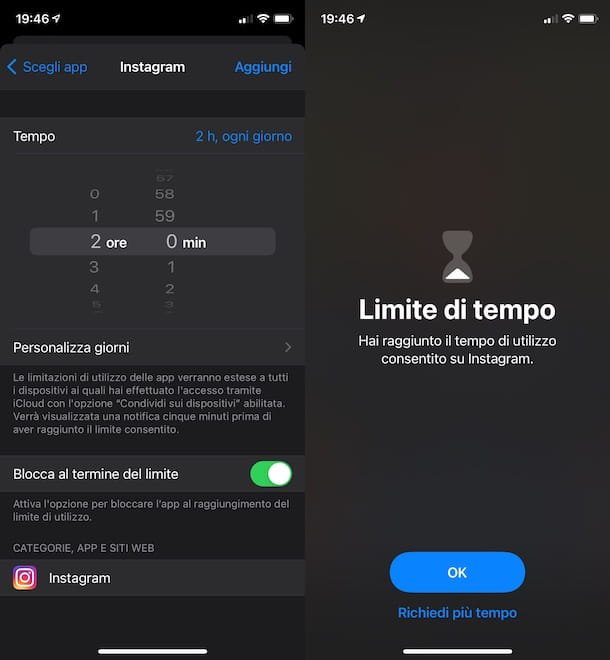 Si nunca has oído hablar de ella, te informo que es una función gracias a la cual puedes monitorear y limitar el tiempo de uso de la app en función de las respectivas categorías de pertenencia.
Si nunca has oído hablar de ella, te informo que es una función gracias a la cual puedes monitorear y limitar el tiempo de uso de la app en función de las respectivas categorías de pertenencia.
Al usarlo, por lo tanto, puede limitar el acceso diario a Instagram bloqueando la aplicación con un código después de una cierta cantidad de horas y / o minutos de uso, incluso en días específicos de la semana.
Para configurar Screen Time para que funcione con Instagram, desbloquea tu Iphone, inicia sesión pantalla de inicio y toca el icono Configuraciones (el que tiene la forma de rueda de engranaje).
En la pantalla que ves ahora, toca la palabra Tiempo de uso, selecciona la opción Utilice el código «Tiempo de uso» y configura el código de cuatro dígitos que desees usar para bloquear el acceso a Instagram.
Después de completar los pasos anteriores, apreta el icono Limitaciones de la aplicación, toca la redacción Agregar limitación de uso e ingrese el código previamente establecido.
En la nueva pantalla que aparece, apreta la flecha que encuentres en correspondencia con la categoría Social para expandir este último, selecciona Instagram de la lista propuesta y apreta el botón Adelante presente en la parte superior derecha.
En este punto, puedes continuar estableciendo el límite de uso de la aplicación, indicando horas y / o minutos a través del menú correspondiente (el mínimo es 0 horas y 1 minuto).
Si también deseas definir los días de la semana para bloquear el acceso a la aplicación, haz click en el icono Personalizar días que aparece a continuación y selecciona las opciones disponibles. Para confirmar y aplicar los cambios, clickea el elemento añadir ubicado en la parte superior de la pantalla.
A partir de este momento, cada vez que se abra la aplicación de Instagram, una vez transcurrido el número de horas y / o minutos definidos (en los días indicados), se habilitará el bloqueo.
Cuando esto ocurre, aparecerá una advertencia especial en la pantalla del iPhone indicando la cosa. Para cerrarlo, simplemente presiona el botón Okay.
De vez en cuando, será posible extender el uso de la aplicación en un minuto tocando el botón Solicita más tiempo se muestra al inicio.
Después de este tiempo, la aplicación se bloqueará nuevamente y no se podrá usar hasta que se introduzca el código de desbloqueo correcto.
Si lo estimas oportuno, puedes deshabilitar el bloqueo de Instagram a través de Usage Time, volviendo a la sección Configuración> Tiempo de pantalla> Restricciones de aplicaciones iOS, seleccionando el elemento Instagram, escribiendo el código configurado previamente, eligiendo la opción Eliminar limitación colocado en la parte inferior y tocando la redacción Eliminar limitación que encuentras en el menú que aparece.
En Android
¿Tienes un dispositivo Android? Entonces es posible que puedas bloquear el acceso a Instagram (y otras aplicaciones) a través del reconocimiento facial usando un funcionalidad predeterminada del dispositivo.
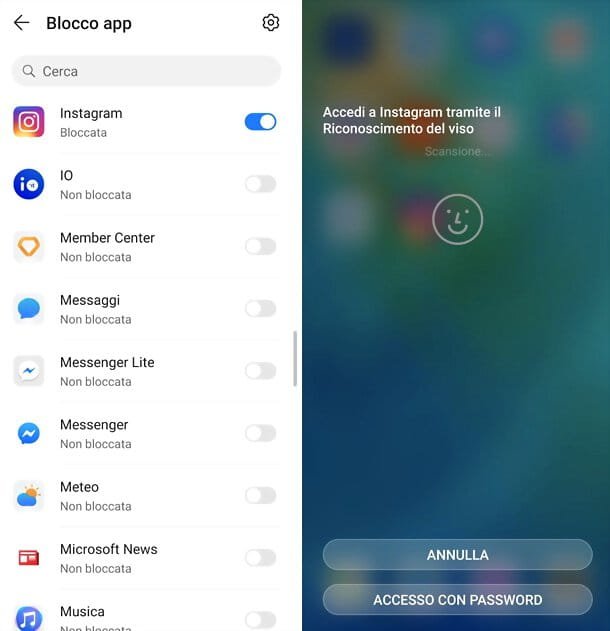 La función en cuestión no está disponible en todos los dispositivos con sistema de desbloqueo facial. Por ejemplo, en el modelo P40 de Huawei, esta función está incluida.
La función en cuestión no está disponible en todos los dispositivos con sistema de desbloqueo facial. Por ejemplo, en el modelo P40 de Huawei, esta función está incluida.
Para comprobar si tu teléfono inteligente ofrece dicha función, desbloquéalo, accede al pantalla de inicio y / o al cajón y selecciona el icono de Configuraciones (el de la rueda de engranaje).
En la siguiente pantalla, dirígete a la sección Datos biométricos y contraseñas (Te muestro los elementos presentes en mi teléfono inteligente Huawei, pero en el tuyo pueden ser ligeramente diferentes), luego en Reconocimiento facial, introducir el código de desbloqueo del dispositivo (o configúralo, si aún no lo has configurado), presiona el elemento para configurar el reconocimiento facial y sigue las instrucciones en pantalla (tienes que dejarte enmarcar por la cámara frontal del teléfono unos segundos).
Después de completar los pasos anteriores, elije usar el reconocimiento facial para desbloquear el dispositivo y para acceder al bloqueo de la aplicación (activando las palancas relativas y confirmando) y agrega Instagram a la lista de aplicaciones a proteger con reconocimiento facial, yendo al menú Configuración> Seguridad> Bloqueo de aplicaciones del dispositivo y pasar a EN la palanca relativa a Instagram.
A partir de ahora, cada vez que inicies Instagram, para acceder a la aplicación necesitarás hacer que tu smartphone reconozca tu rostro.
El desbloqueo estará activo hasta que apagues la pantalla del dispositivo, luego para bloquear el acceso a Instagram nuevamente tendrás que apagar la pantalla del teléfono.
Puedes desactivar el bloqueo de la aplicación volviendo al menú Configuración> Seguridad> Bloqueo de aplicaciones y seguir adelante APAGADO la palanca relativa a Instagram.
Si el teléfono inteligente Android que posees, aunque admite el reconocimiento facial, no ofrece una función para bloquear el acceso a las aplicaciones a través de este último, podrías resolver el problema recurriendo a algunos aplicaciones de terceros, utilizado para este propósito. Personalmente, sin embargo, te aconsejo que no los utilices.
De hecho, siempre es bueno evitar las soluciones de terceros cuando se trata de funciones «delicadas» como el bloqueo de aplicaciones, ya que podrían ocultar posibles riesgos de privacidad y, al permanecer activos en segundo plano, a menudo terminan pesando el funcionamiento general de el dispositivo.